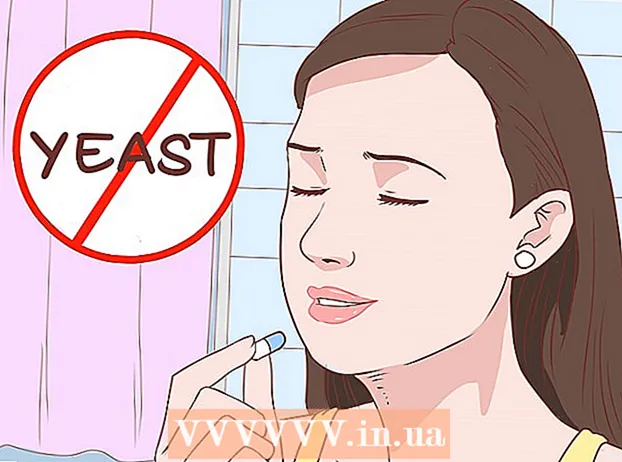Autore:
Virginia Floyd
Data Della Creazione:
9 Agosto 2021
Data Di Aggiornamento:
1 Luglio 2024

Contenuto
- Passi
- Metodo 1 di 3: Come chiudere l'applicazione
- Metodo 2 di 3: Come riavviare un iPad bloccato
- Metodo 3 di 3: come disinstallare un'app
- Consigli
Per chiudere un'applicazione bloccata su iPad, devi aprire l'elenco delle applicazioni che hai utilizzato di recente. Non appena rimuoverai questa applicazione dall'elenco, si chiuderà. Se l'app ha bloccato il tuo iPad, riavvia il dispositivo. Disinstalla le app che continuano a bloccarsi o che non vengono utilizzate per liberare la memoria interna del dispositivo.
Passi
Metodo 1 di 3: Come chiudere l'applicazione
 1 Premi due volte il tasto Home. Si aprirà un elenco di applicazioni utilizzate di recente.
1 Premi due volte il tasto Home. Si aprirà un elenco di applicazioni utilizzate di recente.  2 Trova l'app che vuoi chiudere. Scorri verso sinistra e verso destra per trovare un'app nell'elenco.
2 Trova l'app che vuoi chiudere. Scorri verso sinistra e verso destra per trovare un'app nell'elenco.  3 Scorri verso l'alto sull'app che desideri chiudere. Puoi anche scorrere verso l'alto su due app: scorri verso l'alto con due dita.
3 Scorri verso l'alto sull'app che desideri chiudere. Puoi anche scorrere verso l'alto su due app: scorri verso l'alto con due dita.  4 Premi il pulsante Home quando hai finito. Verrai riportato alla schermata principale.
4 Premi il pulsante Home quando hai finito. Verrai riportato alla schermata principale.
Metodo 2 di 3: Come riavviare un iPad bloccato
 1 Tieni premuti i pulsanti Sospensione/Riattivazione e Home. Il pulsante Sospensione/Riattivazione si trova nella parte superiore dell'iPad e viene utilizzato per accendere/spegnere lo schermo. Il pulsante Home si trova al centro sotto lo schermo.
1 Tieni premuti i pulsanti Sospensione/Riattivazione e Home. Il pulsante Sospensione/Riattivazione si trova nella parte superiore dell'iPad e viene utilizzato per accendere/spegnere lo schermo. Il pulsante Home si trova al centro sotto lo schermo.  2 Tieni premuti entrambi i pulsanti finché non vedi il logo Apple. Lo schermo si spegnerà prima che appaia il logo. Continua a tenere premuti entrambi i pulsanti finché non vedi il logo.
2 Tieni premuti entrambi i pulsanti finché non vedi il logo Apple. Lo schermo si spegnerà prima che appaia il logo. Continua a tenere premuti entrambi i pulsanti finché non vedi il logo.  3 Attendi il riavvio dell'iPad. Quando vedi il logo Apple, rilascia i pulsanti e attendi che l'iPad finisca di riavviarsi. Questo potrebbe richiedere uno o due minuti.
3 Attendi il riavvio dell'iPad. Quando vedi il logo Apple, rilascia i pulsanti e attendi che l'iPad finisca di riavviarsi. Questo potrebbe richiedere uno o due minuti.
Metodo 3 di 3: come disinstallare un'app
 1 Tieni premuta l'icona di qualsiasi app nella schermata iniziale. Le icone delle app inizieranno a tremare.
1 Tieni premuta l'icona di qualsiasi app nella schermata iniziale. Le icone delle app inizieranno a tremare.  2 Trova l'app che desideri disinstallare. Per fare ciò, scorrere le schermate principali.
2 Trova l'app che desideri disinstallare. Per fare ciò, scorrere le schermate principali.  3 Fai clic sulla "X" nell'angolo dell'app che desideri disinstallare.
3 Fai clic sulla "X" nell'angolo dell'app che desideri disinstallare. 4 Fare clic su Rimuovi quando richiesto. L'app verrà rimossa. Può essere reinstallato dall'App Store.
4 Fare clic su Rimuovi quando richiesto. L'app verrà rimossa. Può essere reinstallato dall'App Store.
Consigli
- Le app nell'elenco delle app che hai utilizzato di recente non sono effettivamente in esecuzione, ma sono state messe in pausa per consentire un rapido accesso ad esse. Se un'applicazione è inattiva, non utilizza risorse di sistema o non influisce sulle prestazioni. Se non stai utilizzando un'applicazione, è meglio forzare la chiusura.